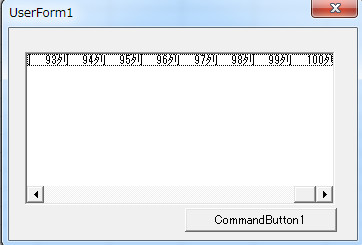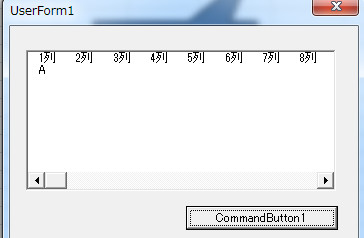Listboxに10列以上を追加するとき
ListboxのColumnCountで10以上設定してもダメ?
Listboxに10列以上のデータを追加したい場合、エディタの画面で10以上を指定しても、エラーにならず単純にデータが表示されません。
しかし実際の作業では10列以上はザラだったりします。そんな時にRowsourceでシートを直接参照をする方法もありますが、ここでは配列変数を使った方法を紹介します。
しかし実際の作業では10列以上はザラだったりします。そんな時にRowsourceでシートを直接参照をする方法もありますが、ここでは配列変数を使った方法を紹介します。
配列にするとリストボックスに10列以上表示できる
ここで紹介する方法は2次元の配列にしてリストボックスにデータを表示する方法です。
Rowsourceでシートからの直接という方法より、配列変数を使った方がプログラム的でこちらの方が扱いやすいように思いますが、皆さんはいかがでしょうか?
Private Sub CommandButton1_Click()
Dim 列 As Integer
Dim 行列(1 To 1, 1 To 100) As Variant
‘———————————-
‘配列(列と行)に値を入れる
‘———————————-
For 列 = 1 To 100
行列(1, 列) = 列 & “列”
Next 列
‘———————————-
‘リストボックスにデータを入れる
‘———————————-
With Me.ListBox1
.ColumnCount = 100
.List = 行列
End With
End Sub
コマンドボタンをクリックすると100列分までデータが入っていると思います。
AddItemも使える
この方法は、常時配列でデータのやり取りをしなくても、一度行うと後は通常のAdditemが使えます。
‘———————————-
‘リストボックスにデータを追加
‘———————————-
Me.ListBox1.AddItem “A”
‘リストボックスにデータを追加
‘———————————-
Me.ListBox1.AddItem “A”
今回のような事象に当たった場合は、ちょっとスマートではないですが、最初に必要な列数を用意した配列をリストボックスに入れておくという方法で回避できますね。
カテゴリ:VBA:実務活用
シート内にある全セルの文字数を取得する(ループ未使用版)
「Range,Cells」と「Resize」のセル範囲指定を比べてみる
動的なコントロールの「Enter」、「Exit」を疑似的に検知する
できるだけファイルをコピーされたくない時の対策について考える
Listboxに10列以上を追加するとき
Like演算子(「○○が含まれない」検索)で気を付けること
ListBoxに長い文字列を設定するとき
Excelで作ったツール・システムをできるだけ外部から管理する方法はあるか?
「RowSourceプロパティを設定できません。プロパティの値が無効です。」エラーについて
DictionaryでKey(キー)やItem(アイテム)をループして取得する方法3種類
「Range,Cells」と「Resize」のセル範囲指定を比べてみる
動的なコントロールの「Enter」、「Exit」を疑似的に検知する
できるだけファイルをコピーされたくない時の対策について考える
Listboxに10列以上を追加するとき
Like演算子(「○○が含まれない」検索)で気を付けること
ListBoxに長い文字列を設定するとき
Excelで作ったツール・システムをできるだけ外部から管理する方法はあるか?
「RowSourceプロパティを設定できません。プロパティの値が無効です。」エラーについて
DictionaryでKey(キー)やItem(アイテム)をループして取得する方法3種類
◆お問い合わせ◆
原則3時間以内にご連絡
【お急ぎのお客様もご安心を】
お問い合わせフォーム(SSL対応)
弊社ではお急ぎのお客差にもご対応できるよう、迅速な返信を行っております。
特にお問い合わせフォームの場合は業務時間外でもスタッフが確認できればご連絡するという体制をとっております。
お問い合わせフォーム(SSL対応)
弊社ではお急ぎのお客差にもご対応できるよう、迅速な返信を行っております。
特にお問い合わせフォームの場合は業務時間外でもスタッフが確認できればご連絡するという体制をとっております。

◆VBAツール・システム◆
Excel VBAの基本・事例
【VBAを思い通りに操ろう】
VBAはExcelだけでなく、Word、AccessなどMicrosoft Officeで共通して使えるプログラム言語です。細かい部分ではExcelで使えてWordで使えないなどもありますが、文法的には同じです。
こちらのページではExcel VBAの基本やツール、システムの紹介しております。
VBAはExcelだけでなく、Word、AccessなどMicrosoft Officeで共通して使えるプログラム言語です。細かい部分ではExcelで使えてWordで使えないなどもありますが、文法的には同じです。
こちらのページではExcel VBAの基本やツール、システムの紹介しております。
◆Excelレッスン◆
Excelについて勉強をしたい方
【Excelをとにかく勉強したい】
Excelについて分からないところだけを優先にしりたい、教えてほしい等。
授業のテキストの通りではなく、必要なところだけを効率的に勉強されたい方などは下記のページからご覧ください。
Excelについて分からないところだけを優先にしりたい、教えてほしい等。
授業のテキストの通りではなく、必要なところだけを効率的に勉強されたい方などは下記のページからご覧ください。
グローウィン有限会社 All Rights Reserved